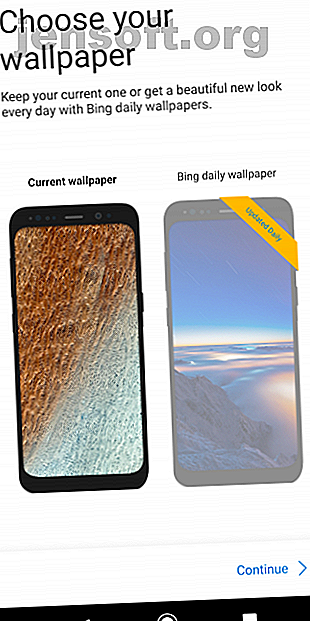
7 grunner til å sjekke ut Microsoft Launcher på Android
Annonse
Mens Windows Phone-plattformen for lengst er borte, kan du fortsatt glede deg over noe av Windows-opplevelsen på en mobil enhet.
En av de beste måtene å gjøre dette på er gjennom Microsoft Launcher. Det er en Android-app som erstatter standard startskjermbildet på telefonen eller nettbrettet. For alle som er tettere integrert med Microsofts pakke med tjenester i stedet for Googles, er det absolutt verdt å sjekke ut.
Men hva er nøkkelfunksjonene i Microsoft Launcher? Hvilke fordeler gir det i forhold til din standard Android-launcher? Og hvordan installerer du det på enheten din? Fortsett å lese for å lære mer.
Hvorfor eksisterer Microsoft Launcher?
Historisk sett har ikke Microsofts forhold til mobile operativsystemer vært lykkelige. Windows Phone floppet, selskapets anskaffelse av Nokia ble dårlig tenkt, og dets tidlige tilbud på både Android og iOS var glødende.
Mer nylig har imidlertid selskapet endelig begynt å treffe sin fremgang i mobilavdelingen. Det er en aksept av at Microsoft aldri vil være i stand til å muskulere inn markedsandelen til Apple og Googles mobile operativsystemer. Som en konsekvens har de kommet med alternative strategier.
Android-utvikling har blitt en sentral pilar i disse strategiene. Microsoft selger nå Android-enheter i sin egen nettbutikk, og nesten alle Microsoft-appene på Google Play har fått fullstendige overhalinger. Å feste alt sammen er den fullt redesignede Microsoft Launcher.
Slik laster du ned og setter opp Microsoft Launcher


Du kan installere Microsoft Launcher direkte fra Google Play Store. Installasjonsprosessen er den samme som alle andre apper. Og i motsetning til mange andre alternative Android-lanseringer, er Microsoft Launcher helt gratis å laste ned og bruke.
Når du kjører launcher for første gang, er det en grunnleggende installasjonsprosess du må jobbe gjennom. Startenheten ber deg om å enten bruke det nåværende bakgrunnen eller Bings daglige valg, velge favorittappene du vil ha på startskjermen, og bestemme om du vil bruke appen som standardkaster.
Last ned : Microsoft Launcher (gratis)
Hvorfor bruke Microsoft Launcher?
Hva er fremtredende funksjonene i Microsoft Launcher, og hvorfor fortjener det din oppmerksomhet?
1. En ny feed
Det største salgsargumentet for Microsoft Launcher er integreringen med selskapets andre apper og tjenester.
Sentret i den opplevelsen er Feed. Sveip til venstre på startskjermen for å få tilgang til den. Feedet har tre visninger (kan nås via fanene nederst på skjermen). De er blikk, nyheter og tidslinje .
Blikk


Glance er en kortbasert liste over viktige elementer du vil holde et øye med. Det vil vise kalenderavtaler, kommende oppgaver, dine klistrelapper fra Windows 10, nylige dokumenter og mer.
Elleve widgets er tilgjengelige totalt. De er Microsoft-familie, kalender, oppgaver, klistremerker, Cortana, skjermtid, wunderliste, nylige aktiviteter, ofte brukte apper, personer og dokumenter .
Nyheter


Kategorien Nyheter er en innebygd versjon av Microsoft News-appen. Du kan velge landet du vil se nyhetene for, deretter tilpasse strømmen med emnene som interesserer deg. Dessverre er det ingen måte å legge til tilpassede emner for nisjeinteresser.
Tidslinje


Kategorien Tidslinje inneholder en fullstendig liste over all aktivitet på alle enheter som er koblet til Microsoft-kontoen din. Dette inkluderer Windows, Surface tabletter, Office 365 og mer.
Hvis du trykker på et kort, tar det deg direkte til filen, appen eller handlingen som det refereres til. Som sådan er funksjonen veldig nyttig hvis du er en type person som ofte er på farten og hopper mellom forskjellige skjermer for å holde deg produktiv.
2. Cortana
Som du forventer er Cortana også en fullt integrert del av Microsoft Launcher. Som med Windows, vil ganske enkelt å si "Hey Cortana" skyte den opp.
Du kan deretter bruke Cortana til nesten alle de grunnleggende produktivitetsoppgavene du ønsker å utføre på telefonen. Prøv det for å stille inn påminnelser, lage oppgaver, gi daglige agendaer, lese ut meldinger og e-poster og gi veibeskrivelse.
3. En ny dokke


Microsoft Launcher introduserer en ny dockfunksjon. Det fungerer som et mellomrom for de mest brukte appene dine på startskjermen og listen over alle appene i appskuffen.
Du kan bruke dock til å legge til en kombinasjon av apper, kontakter, widgeter, snarveier til operativsystemet (for eksempel Wi-Fi, Bluetooth og lysstyrke) og søkeverktøy. Du har kontroll over antall elementer i dock, samt forskjellige visningsalternativer.
4. Tilpassbar startskjerm
Tilpassingsalternativene for startskjermbildet som er tilgjengelige i Microsofts lanseringsprogram, er mye mer omfattende enn Android-lanseringen.
Du kan justere ikonlayouten og -størrelsen, endre måten mapper vises på, bla mellom bla og sveipe for å endre sider, låse startskjermen for å forhindre endringer og mye mer. Starteren støtter også eksisterende appwidgets.
For å gjøre endringer, fyr opp Microsoft Launcher-appen fra appskuffen, eller åpne dokkingstasjonen og trykk på Innstillinger- ikonet.
5. Tilpassbar appskuff


Som de fleste lanseringer, vil du åpne app-skuffen hvis du sveiper opp på startskjermen. Som standard vil det vise alle appene som kjører på enheten din. Imidlertid tilbyr Microsoft Launcher flere tilpasningsalternativer enn aksjeopplevelsen.
Hvis du trykker på de tre prikkene i øverste høyre hjørne, kan du veksle mellom et loddrett rutenett, horisontalt rutenett eller alfabetisk liste . Du kan også slå den nylige appvisningen på / av, tilpasse antall rader og kolonner (du kan få plass til 12 apper på en enkelt rad), og skjule apper som du ikke vil at andre skal se.
6. Flere temaer
Microsoft Launcher kommer med et fullt funksjonelt lystema, mørkt tema og gjennomsiktig tema . Du kan også finpusse andre aspekter av temaet, for eksempel uskarphetseffekt, opacitet og aksentfarger.
7. Bevegelser
Du kan spesifisere hvordan du vil at bevegelser skal fungere på enheten din i tråd med de nye funksjonene som er gjort tilgjengelige på Microsoft Launcher.
Bevegelser er tilgjengelige for Cortana, dokkingstasjonen, strømmen, Microsoft-kontoen din og Bing bakgrunnsrotasjon, samt den vanlige rekke generelle OS-snarveier.
Flere Android-lanseringer å vurdere
Microsoft Launcher har definitivt mye å tilby, så prøv det hvis du kjeder deg med hva som er på telefonen din nå. Men hvis du ikke bryr deg om Microsoft Launcher, har du et antall Android-lanseringer å velge mellom.
Jada, det er noen gammeldagere som Nova Launcher og Smart Launcher som er så populære som alltid, men mange nykommere er også verdt å være oppmerksom på. For å ta en titt på noen av disse, sjekk ut vår oppsummering av de beste Android-lanseringene Hvilken Android-lansering skal du bruke? Vi sammenligner de beste! Hvilken Android-lansering skal du bruke? Vi sammenligner de beste! Disse fantastiske lanseringene får Android-enheten din til å føle seg helt ny. Les mer .
Utforsk mer om: Android-tilpasning, Android Launcher, Microsoft.

